ホーム > ユーザーサポート > 初めてのカバレッジマスター > カバレッジマスターを使ってみよう
カバレッジマスターを使ってみよう
インストール
必要な最新版のインストーラは全て下記ページからダウンロードできます。
https://www.gaio.co.jp/support/downsimu/winams_index.html
カバレッジマスターのインストーラは3つ(CasePlayer2と連携して使用する場合には4つ)に分かれています。全てインストールする必要があります。
初めてインストールするときには、[マイコンシミュレータ]→[シミュレーションカーネル]→[SSTManager]→([CasePlayer2])、の順番でインストールしてください。
マイコン交換して、新しいマイコンシミュレータをインストールする場合、またツールのバージョンアップを行う場合には必要なものだけ追加インストールしてください(その他のコンポーネントのアンインストールは不要です)。
マイコンシミュレータのインストール
最初にご利用のマイコンモデルを選択します。判断付かない場合には、ガイオサポート新規問い合わせ窓口宛お問合せください。マイコンモデルが決まったら、下記手順でインストールを実行します。
「インストールを完了しました」のダイアログが表示されるまで、次のインストールには進まないで下さい。
- マイコンシミュレータ インストール/アップデート手順
シミュレーションカーネル(XAIL)のインストール
途中で、マイクロソフト社のモジュール「.NET Framework」、「Visual C++ 再頒布可能パッケージ」のインストーラーが起動する場合があります。
これらは、XAILの実行に必要なモジュールです。インストーラのメッセージに従って、インストールを行って下さい。「インストールを完了しました」のダイアログが表示されるまで、次のインストールには進まないで下さい。
- シミュレーションカーネル(XAIL)インストール手順
SSTManager(WinAMS本体)のインストール
下記ページの手順でインストールします。「インストールを完了しました」のダイアログが表示されるまで、次のインストールには進まないで下さい。
- カバレッジマスターwinAMS(実行制御モジュール)インストール手順
CasePlayer2のインストール (※CasePlayer2をご導入のお客様のみ)
下記ページの手順でインストールします。「InstallShieldウィザードを完了しました」のダイアログが表示されれば、全てのインストールは完了です。
- CasePlayer2最新版
起動できますか?
うまくインストールできたか、サンプルプロジェクトを開いて確認してみましょう。
デフォルトのフォルダにインストールした場合、下記の場所に標準的なサンプルプロジェクトが入ります(自己解凍書庫です)。
- C:\WinAMS\Sample\Standard\winAMS_CM1_COMP.exe
これを実行すると、サンプルプロジェクトが展開されます。
CasePlayer2
- C:\WinAMS\Sample\Standard\winAMS_CM1_COMP\CP2Project\
CasePlayer2のサンプルプロジェクトです。「CP2Project.vproj」をダブルクリックすると、CasePlayer2が起動します。
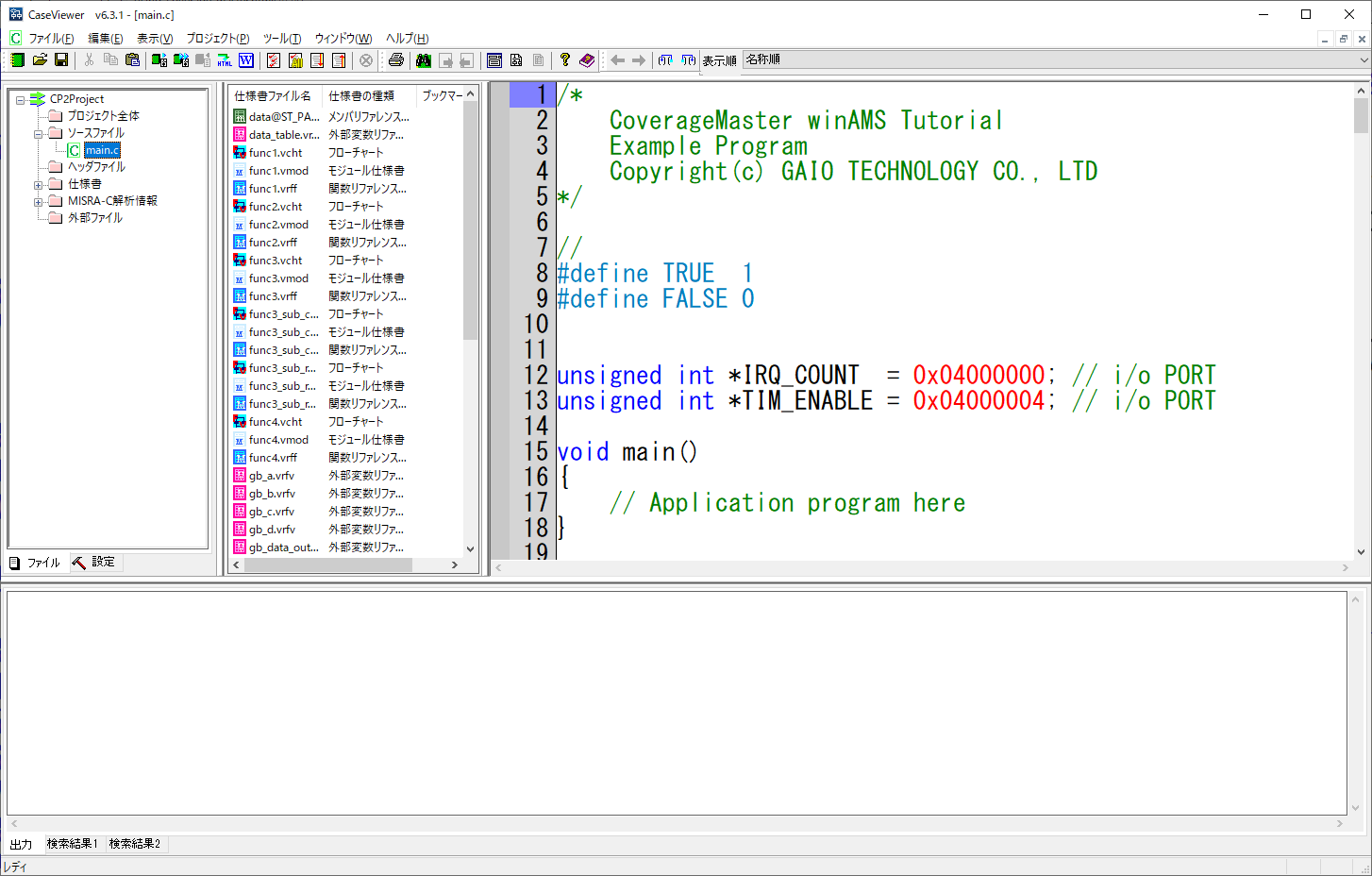
CasePlayer2が起動できればOKです。
WinAMS
- :\WinAMS\Sample\Standard\winAMS_CM1_COMP\UnitTest\
WinAMSのサンプルプロジェクトです。「UnitTest.amsy」をダブルクリックすると、WinAMSが起動します。
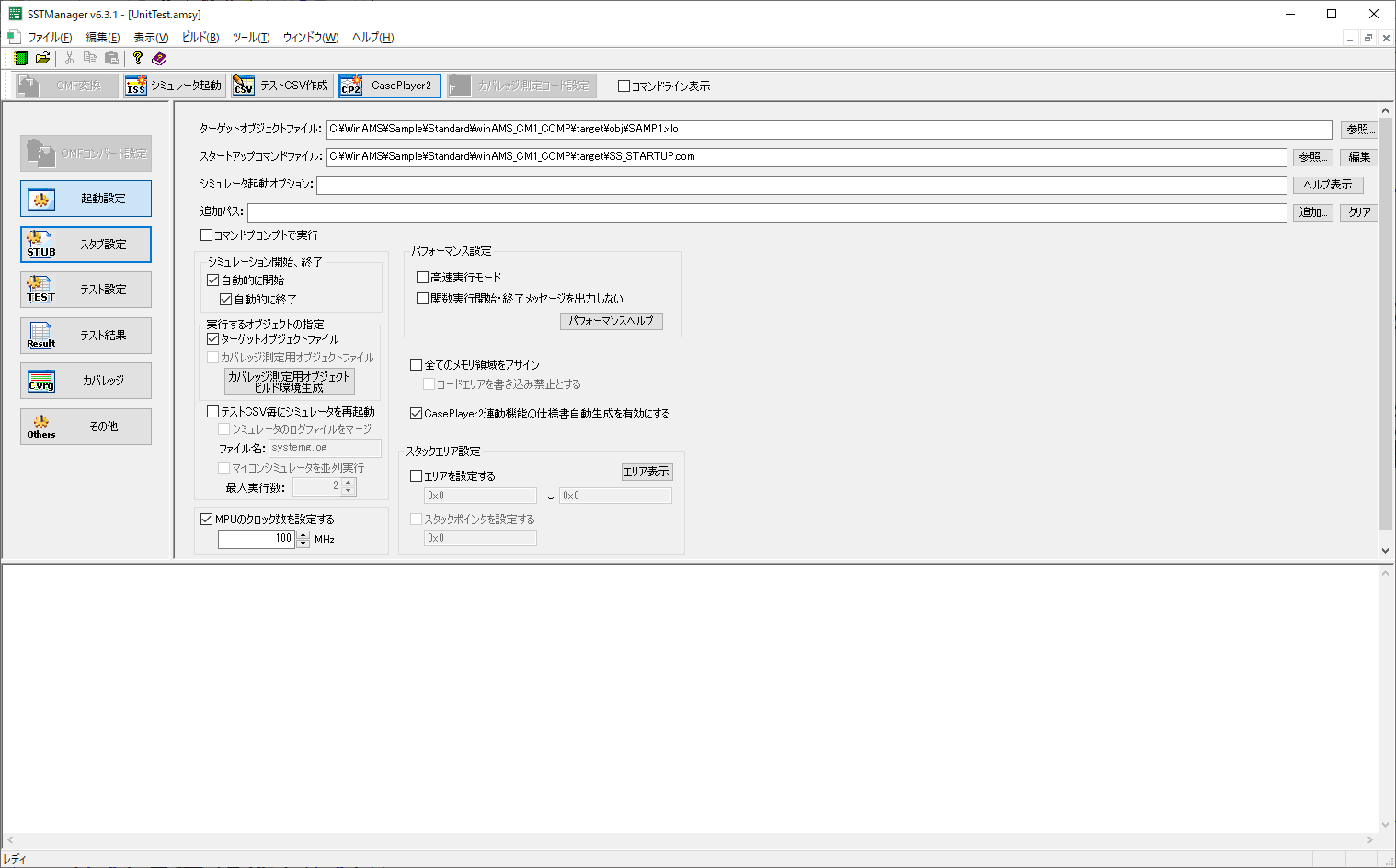
WinAMSが起動できればOKです。
連携動作
WinAMSだけ開いた(CasePlayer2は閉じた)状態で、WinAMSの[CasePlayer2]ボタンを押下します。
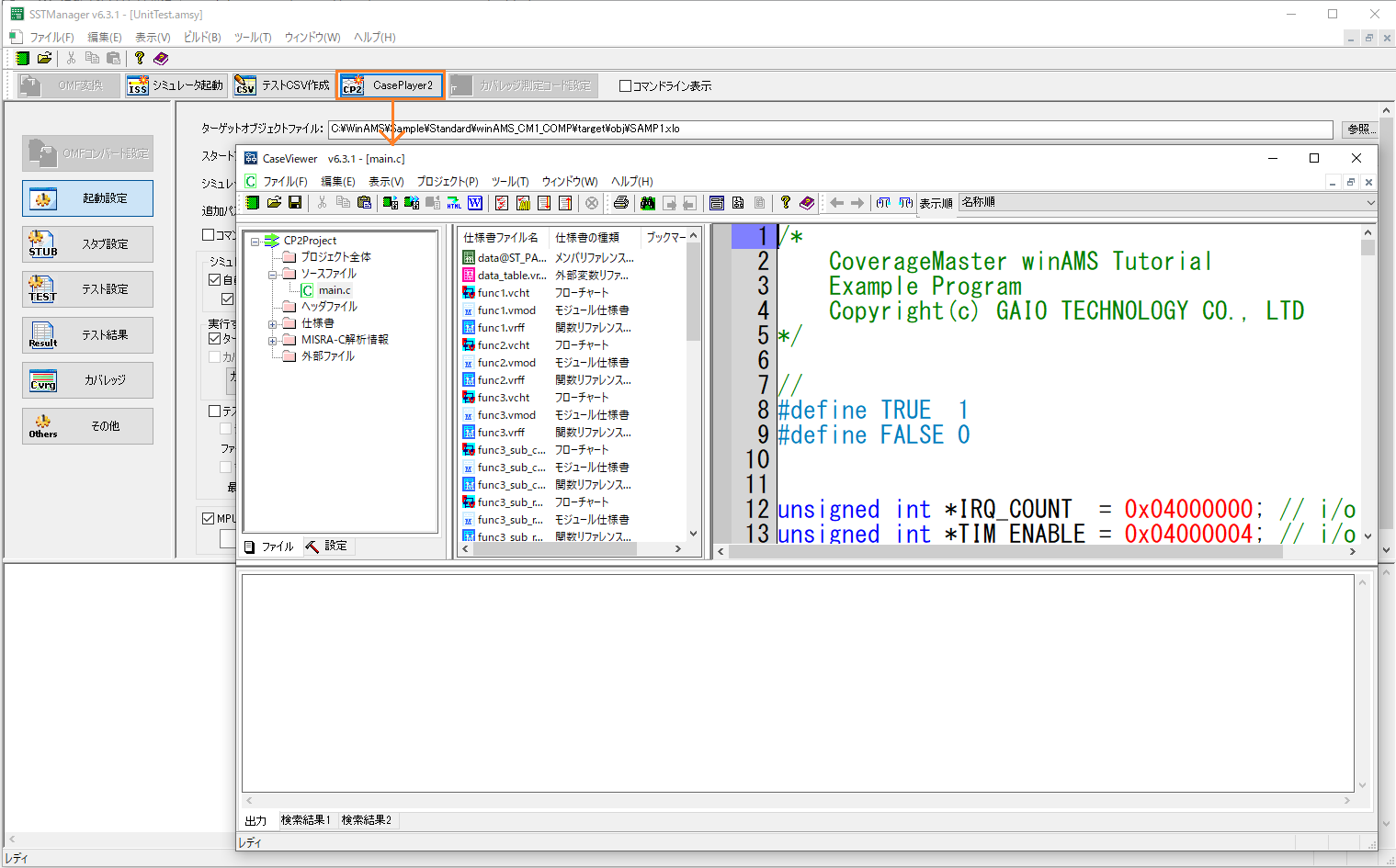
CasePlayer2が起動できればOKです。
万一ここで「ライセンスエラー」が発生するようでしたら、「初めてのカバレッジマスター」のページに戻って、「困ったときには」→「ライセンスエラー」の箇所を見てください。
チュートリアルを始めましょう
初めてカバレッジマスターを使うときには、まず弊社で用意しているチュートリアルから始められることをお勧めします。
テキスト・サンプルコードの入手
下記からダウンロードできます。
- 「カバレッジマスターwinAMS チュートリアル」(PDF)
- 「カバレッジマスターwinAMS チュートリアルのためのサンプルプロジェクト」(ZIP)
実習の流れ
実習1:簡単なサンプルでテストの流れを把握する
最初に一連のテスト作業を体験します。テスト入力CSVファイルの作成方法と、入出力テスト結果、C0カバレッジ結果の確認方法が学習できます。
実習2:ポインタ型のテスト変数の扱い方
実習2では、ポインタ変数をもつ関数のテスト方法について体験します。具体的にはカバレッジマスターwinAMS の「実体自動割付機能」を使用して、ポインタ変数が指す実体をwinAMS側で確保して、テストCSVからテストデータを与える、という方法を学習します。
実習3:スタブの使い方
実習3では、関数コールを含む関数の単体テスト方法について実習します。
WinAMSには、テスト対象関数からの子関数呼び出しを代替関数(スタブ関数)呼び出しに動的に切り替える機能があります。これによってテスト対象関数の入出力を制御した単体での評価が可能になります。実習では、このスタブ関数を作成・設定する方法について学習します。
実習4:カバレッジテストデータ作成機能(CasePlayer2が必要です)
実習4では、CasePlayer2との連携で、カバレッジテストを効率的に行う方法について学習します。CasePlayer2を使用されないお客様はスキップしてください。
CasePlayer2と連携して使用することによって、WinAMSから「テストデータエディタ(ATDEditor)」を使用することができるようになります。ホワイトボックス的観点で、C0, C1, MC/DCカバレッジ計測に適したテストデータを効率的に生成できるようになっています。
応用1(実習5):テストデータ分析エディタの使い方
WinAMSには「テストデータエディタ(ATDEditor)」とは別に「テストデータ分析エディタ」を備えています。ATDEditorと異なり、生成データと要求仕様書とを照らし合わせながらホワイトボックス観点でテスト設計を行うのを支援するものです。本実習では、「テストデータ分析エディタ」の使い方を学習します。
「テストデータ分析エディタ」についての詳細は下記ドキュメントも参照ください。
- [PDF] 高品質ソフトウェアを実現するためのユニットテスト
応用2(実習6):埋め込みを用いたカバレッジ計測
実習1~4で学習したように、カバレッジマスターは製品に用いるのと同じ「実コード」を使用して単体テスト/カバレッジ計測を行えるのが特長です。しかしながら、①コンパイラの最適化等の影響により、実コードのみではC1カバレッジが正しく計測できない場合がある、②MC/DCカバレッジは実コードのみからでは原理的に計測できない、という2つの制約があります
この問題を回避するために、WinAMSでは「埋め込み」を用いたカバレッジ計測をサポートしています。本実習では「埋め込み」を用いたテストの実施方法を学習します。下記Q&Aもご覧ください。
- 102_01 : 全ての分岐が実行可能なデータを与えているにも関わらず、C1カバレッジ結果が100%になりません。
- 102_04 : カバレッジ計測結果を見ると、C1(分岐カバレッジ)が100%であるにも関わらず、C0(命令カバレッジ)が100%になりません。
応用3:関数カバレッジ/コールカバレッジ
本節の内容については、実習は準備しておりません。
関数カバレッジとは、ある機能コンポーネントに含まれる全ての関数が、結合テストを通じて「少なくとも 1 回は実行されたか」を確認するものです。一方関数コールカバレッジとは、特定の2つの関数間で実際に呼び出しが行われたかを計測するものです。詳細はチュートリアルの「【応用編】関数カバレッジ、コールカバレッジ計測」の項をご覧ください。
なおこの機能を使用するには、「関数/コールカバレッジ計測」のオプションライセンスが必要ですのでご注意ください。
CM1について
ガイオではカバレッジマスターの初心者向け座学セミナー「CM1」を定期的に開催しています。無料で参加いただけます。内容は概ね上記「チュートリアル」と同じです(時間的制約のため、通常応用1~3の内容は実施しません)。下記ページからお申込みください
- https://www.gaio.co.jp/seminar/cm1/
